画質を低下させずに解像度を4K動画に変換する方法
動画の解像度を720pから1080p、または1080pから4Kに変更した結果、画質が大幅に下がった経験はありませんか? 仕事上の理由で解像度を上げる必要がある場合などは、イライラしますよね。本記事では、画質を損なうことなく動画の解像度を高める方法 (720pから1080pまたは4K)、最高の動画解像度コンバーター、および低解像度の動画をオンラインで無料で高解像度に変換する方法について説明します。
多くの人は、動画の解像度を上げる際に、動画解像度変換用ソフトまたは解像度動画コンバーターを利用します。ただし、一度低解像度でキャプチャされた動画は、単純に高解像度に切り替えるだけでは画質が上がらない点に注意が必要です。
通常、解像度を高くしても動画の画質は低下します。録画中にデータを損失していた場合、データを元に戻せないからです。そのため、低画質の動画の解像度を上げると、さらに低画質になりがちです。低解像度の動画を高解像度に変換することは思うほど簡単ではありませんが、この短い旅でご案内します。
動画の解像度とは何ですか、また動画サイズにどのように影響しますか?
動画画面上の画像を構成するピクセル(単純色のドット)の数を、動画の解像度と呼びます。一般に、動画の幅と高さをピクセルで表しており、1920x1080 (一般に1080pとして知られる)または3840x2160 (4Kとして知られる)などがあります。
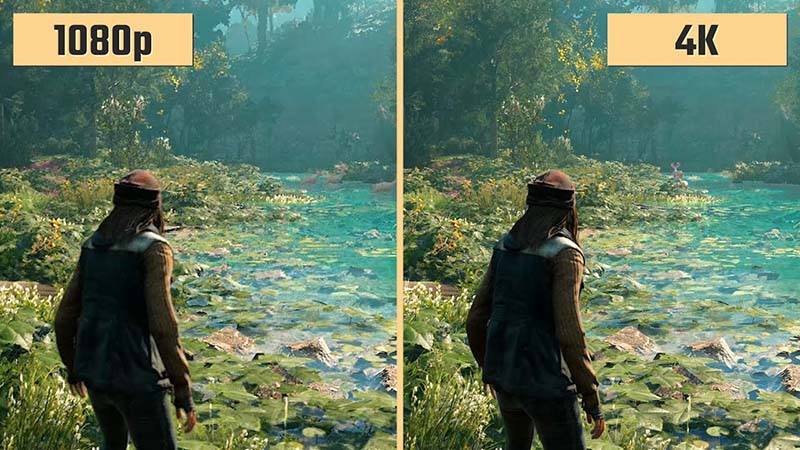
動画サイズまたは動画ファイルを保存するために必要なデジタルストレージの大きさは、動画の解像度と直接的に関係します。低解像度の動画と比較すると、高解像度の動画のファイルサイズは一般に大きくなります。
動画フレームの総ピクセル数を考慮すると、動画解像度と動画サイズの関係を理解できます。
色、明るさ、および他の視覚的な特性はすべて単一のピクセルに表現されています。ファイルサイズが大きくなるのは、画像を表現するために解像度が上がるにしたがって、より多くのピクセルが必要となった結果です。
4K動画に簡単に解像度を変換する方法は?
低解像度を高解像度に変換することは、動画の画質を改善するために取られる一般的な選択肢です。ありがたいことに、AI搭載型の動画高画質化ソフトとしても知られるツール、HitPaw VikPeaを使用すれば、この作業は非常に簡単です。4K動画にアップスケールするための解像度動画コンバーターと呼ばれる役に立つツールです。最先端のAI技術、ユーザーフレンドリーなUI、透かしなしのプレビュー機能により、確実な選択肢となります。動画を素早く変換するための正確な手順については、以下でご紹介します。
1.HitPaw VikPeaを選ぶ理由は何ですか?
さまざまなアドバンテージをもつAI搭載型のツールとして、HitPaw VikPeaは際立っています。
- HitPaw VikPeaに採用されている高度な人工知能技術は、低解像度の動画を高解像度に変換し、よりシャープで精緻な画像に仕上げます。
- すっきりしたシンプルなユーザーインターフェース: HitPaw VikPeaのユーザーフレンドリーなインターフェースは、変換作業を単純化しているので、特に技術的な知識がほとんどないユーザーにとって簡単で使い易いです。
- HitPaw VikPeaはほかのソフトとは異なり、高画質化した動画を透かし無しでプレビュー可能なので、完璧な視聴体験が保証されています。
2.HitPaw VikPeaで動画を4K動画に変換する手順
HitPaw VikPeaを使用して、以下の簡単な手順で動画を4K動画に変換できます。
-
ステップ 1.動画を高画質化するためにはまず、公式サイトのボタンをクリックして、「HitPaw VikPea」をダウンロードし、インストールします。
-
ステップ 2.「HitPaw VikPea」を使用する最初のステップは、ソフトに高画質化したい動画をアップロードすることです。アップロードしたいファイルを選択しましょう。

-
ステップ 3.動画を読み込んだら、動画の目的に適切なAIモードを選択します。

-
ステップ 4.「プレビュー」を選択すると、処理後の映像のプレビューを確認することができます。

-
ステップ 5.処理結果に満足出来たら、エクスポートして動画を保存します。
動画をクリックして、画質が落ちた動画を改善する方法を素早くチェックしましょう!
オンラインで動画の解像度を変換する方法
オンラインツールにも、動画の解像度を変換する実用的な方法があります。動画の圧縮が必要なのか、拡張が必要なのかといった個人の用途に応じて、様々なニーズがあります。本記事では、低解像度の動画を高解像度に変換する4つのインターネット技術を見ていきます。これらのツールは、意図した目的を正常に達成するのに役立つさまざまな機能を提供します。では、それぞれのアプローチを詳しく見てみましょう。
HitPaw Online Video Compressor

動画解像度を圧縮する最良のツールの1つがHitPaw Online Video Compressorです。画質を大きく損なうことなく、動画サイズを縮小できます。オンライン共有で保存のために動画サイズを削減する必要がある場合は、本ソフトをオンライン4K解像度動画コンバーターに使用できます。
解像度、ビットレート、またはフレームレートを下げることで、許容レベルの視覚的な画質を維持しながら動画を効果的に圧縮できます。
123APPS-Online Video Cutter
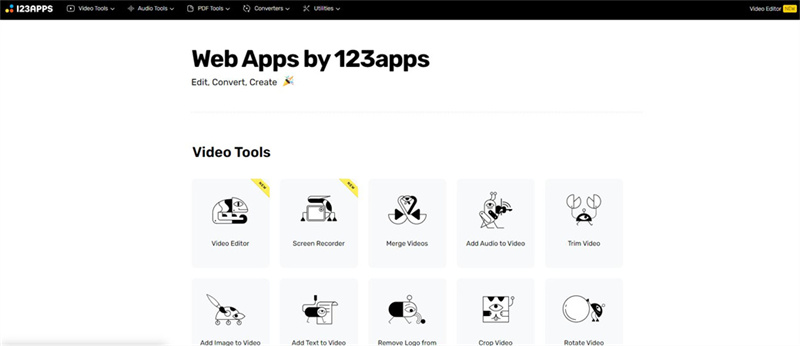
動画をクロップまたはカットして動画を縮小またはリサイズする柔軟なソリューションとして、123APPS-Online Video Cutterがあります。動画の不要な部分を削除したり、特定の領域に集中したい場合、本技術が役立ちます。動画サイズを変更することにより、低解像度の動画のアスペクト比を高解像度に効果的に変換します。希望の解像度を維持しながら動画を編集したり、特定のコンテンツを抽出したい場合に適しています。また、オンラインの4K解像度コンバーターでもあります。
Files-conversion
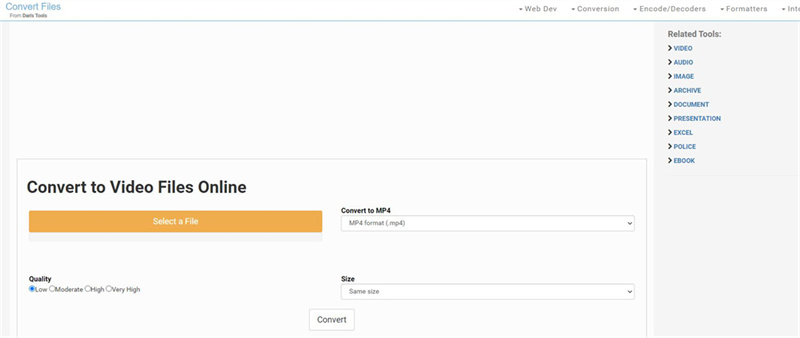
Files-conversionというこのオンラインプラットフォームでは、さまざまな動画変換が可能です。アスペクト比、フレームレート、ビットレートなどのいくつかの要素を変更することで、動画の解像度間で変換できます。この技術は、特定のハードウェアまたはソフトのシステムとの互換性のために動画を複数の解像度にトランスコードする必要があるなど、さまざまな要件を満たしており、Files-conversionによって、動画の解像度変換プロセスを柔軟に制御できます。上記の2つと同様に、これもまた、より優れた解像度のビデオコンバーターです。
HDconvert.com
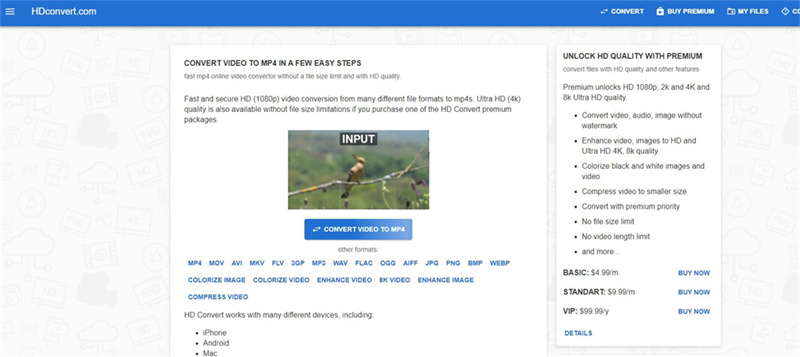
高解像度の動画変換はHDconvert.comの専門分野です。このツールは、動画を720pから1080pさらには4Kにアップスケールして画質を上げたいユーザーが使用できる、オンラインの4K解像度ビデオコンバーターです。アーティファクトを最小限に抑え、明瞭さを最大化して動画の解像度をアップスケールするために、HDconvert.comは高度なアルゴリズムを使用しています。より没入感を持って動画を見たい人や、仕事上低解像度の動画を高解像度の動画に変換する必要がある人にとって、有用な技術です。
4K動画への変換についてよくある質問
4KはフルHDよりも良いですか?
はい。解像度と画質に関して、4Kは一般にフルHDよりも良いと考えられています。
自分の動画が720pか1080pかは、どうすれば分かりますか?
動画の解像度を知るための手順は、以下のとおりです。
- PC上の動画ファイルをクリックして[情報を見る]を選択します。
- [全般]タブに動画ファイルの詳細が表示されます。これらのタブを探してください。
- 動画のプロパティが列挙されている場所を見つけてください。これには「解像度」、「寸法」、「動画サイズ」などの情報が含まれる場合があります。
- 水平方向のピクセル数と垂直方向のピクセル数が動画の幅と高さに相当し、解像度を表すために使用されます。たとえば、解像度1280x720の動画は720pであり、解像度1920x1080の動画は1080pです。
要約
ピクセル数が大きいため、4K解像度は通常、解像度と精緻さの点でフルHD (1080p) よりも優れていると考えられています。
HitPaw VikPeaは、低解像度の動画を高解像度に変換するために作られたソフトであり、その目的のために最適だと信じています。ただし、元の動画の画質と必要とする特定の高画質化によって、動画高画質化ソフトの効果が変わる可能性があることは、知っておく必要があります。
以上の記事を読んで、画質を損なうことなく4K動画に変換する方法を理解できたことと思います。









 HitPaw Univd
HitPaw Univd  HitPaw Edimakor
HitPaw Edimakor


この記事をシェアする:
「評価」をお選びください:
松井祐介
編集長
フリーランスとして5年以上働いています。新しいことや最新の知識を見つけたときは、いつも感動します。人生は無限だと思いますが、私はその無限を知りません。
すべての記事を表示コメントを書く
製品また記事に関するコメントを書きましょう。